ー------------------------------------------------
➀臨時休業とは
利用者にスペースを提供できない日や時間帯を、スペース毎に設定できる機能です。
「売り止めしたい日・時間帯が明確」な場合は、こちらの設定がおススメです。
設定方法
TIMEWORK管理サイトの左メニューから以下の順で設定画面に進みます。
施設・スペース管理>予約(席/個室) or 予約(会議室) 管理>臨時休業日「+新規登録」
※クリックすると画像が拡大します
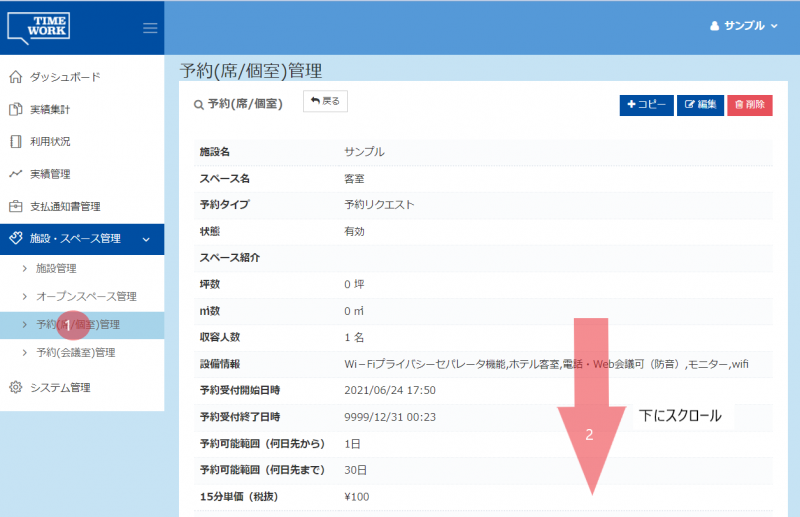
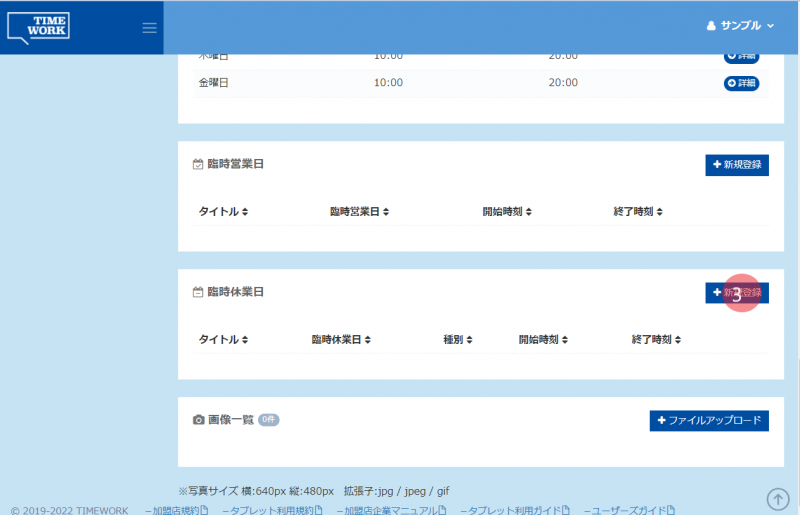
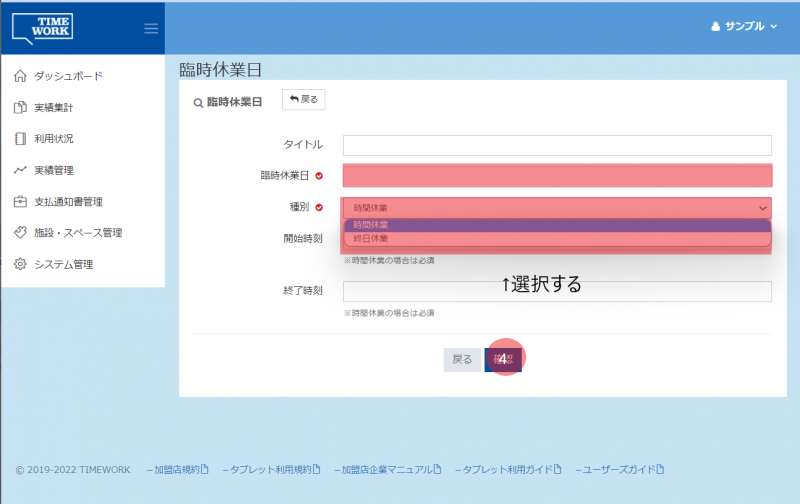
ー------------------------------------------------
➁予約リクエストとは
予約スペースは利用者が予約した時点で予約が成立する「即時予約」と加盟店側で承認したら予約が成立する「予約リクエスト」のどちらかに設定できます。
「ダブルブッキング防止のため、予約を承認制にしたい」という場合は、こちらの「予約リクエスト」設定を推奨します。
※予約リクエスト設定だと、当日の予約の受け付け、予約利用中の時間延長はできません。
※予約リクエストの承認手順は加盟店企業マニュアルのP.18,P.30をご確認ください。
設定方法
TIMEWORK管理サイトの左メニューから以下の順で設定画面に進みます。
施設・スペース管理>予約(席/個室)or 予約(会議室) 管理>予約(席/個室) or 予約(会議室) 管理「詳細」>編集>予約タイプ「予約リクエスト」に変更
※クリックすると画像が拡大します
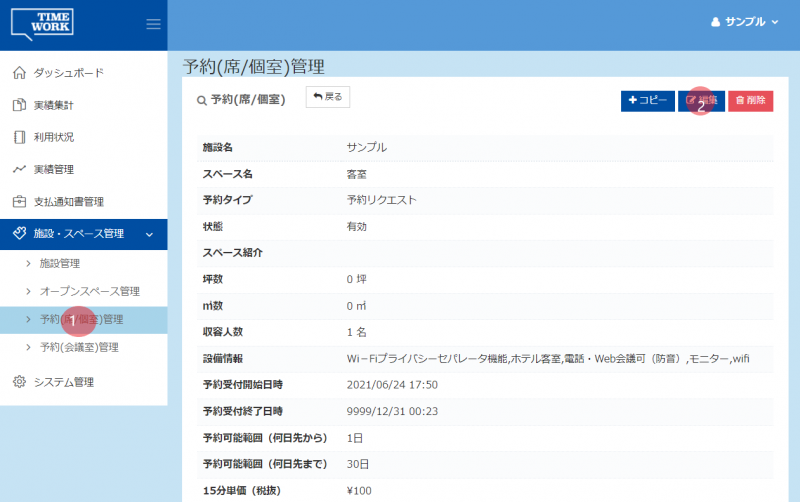
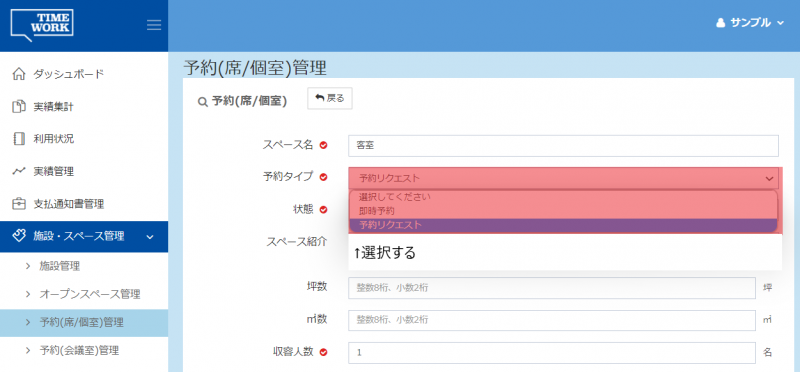
ー-------------------------------------------------
ー------------------------------------------------
➂予約可能範囲とは
予約受付の期間を設定することができます。例えば、「利用者は5日先以降の予約を取れる」「利用者は10日先までの予約を取れる」といった設定ができます。
設定方法
TIMEWORK管理サイトの左メニューから以下の順で設定画面に進みます。
施設・スペース管理>予約(席/個室)or 予約(会議室) 管理>予約(席/個室) or 予約(会議室) 管理「詳細」>編集>予約可能範囲(何日先から)(何日先まで)
例:「利用者は5日先以降の予約を取れる」→予約可能範囲(何日先から)に「5」と入力
「利用者は10日先までの予約を取れる」 →予約可能範囲(何日先まで)に「10」と入力
※クリックすると画像が拡大します
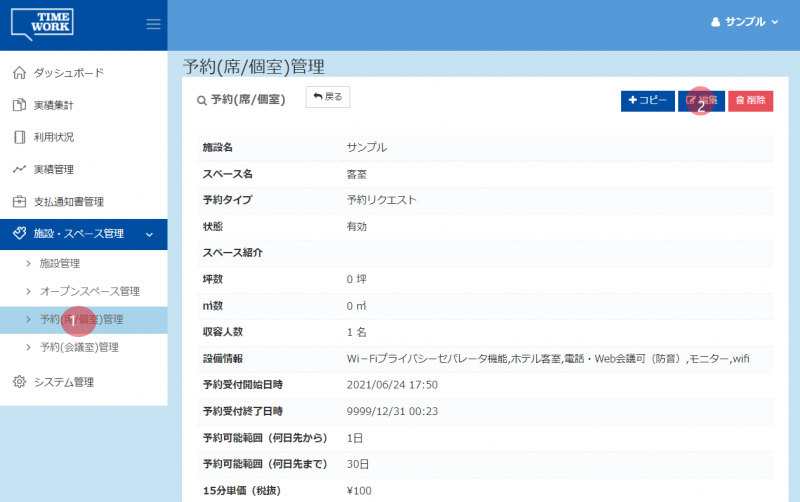
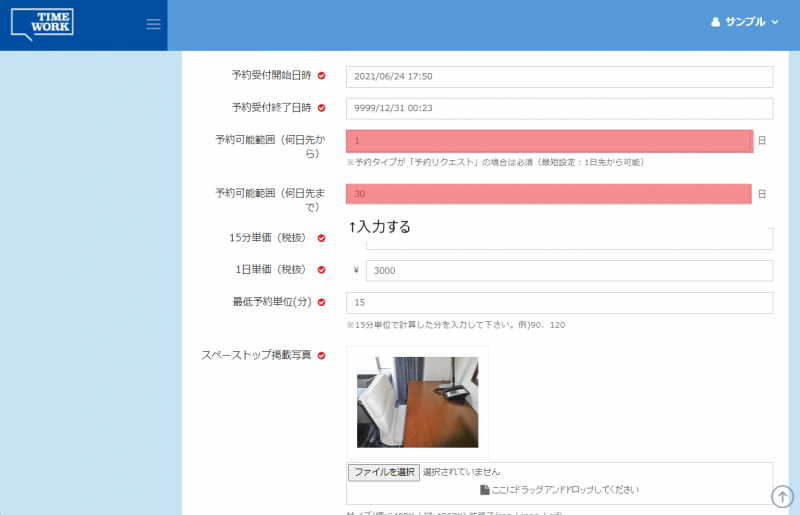
ー------------------------------------------------
その他
上記ご紹介した選択肢の他に、「どうしても、長期間売り止めが必要」といった場合には長期休業設定も可能です。
長期休業設定方法▶https://portal.timework.co.jp/svc_blog/4172/
再開設定方法 ▶https://portal.timework.co.jp/svc_blog/4258/